Задание нагрузок
Функции задания нагрузок содержатся в разделе Загружения
инструментальной панели (рис.1.2.9).
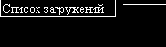 |
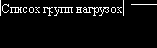 |
||

Рис. 1.2.9. Раздел Загружения
инструментальной панели препроцессора
Режим задания нагрузок включает функции, обеспечивающие автоматическое формирование собственного веса конструкции, задание динамических и статических нагрузок различного вида на узлы и элементы схемы, сохранение назначенных нагрузок в виде схем загружений или групп нагрузок.
Зададим нагрузки на учебную расчетную схему в виде двух загружений:
Загружение 1 – описывает постоянную нагрузку на перекрытиях и покрытиях и собственный вес колонн, которые задаются как равномерно распределенная нагрузка на ригели – 4.36 т/м, и равномерно распределенная нагрузка на колонны – 0.66 т/м. Нагрузки задаются по направлению оси Z общей системы координат;
Загружение 2 – описывает временную с пониженным нормативным значением нагрузку. Задается аналогично загружению 1, но с другими значениями нагрузок – соответственно 3.57 и 0.54 т/м.
Для задания этих нагрузок воспользуемся следующими кнопками инструментальной панели:



Для ввода нагрузок необходимо выполнить следующие операции:
Ä нажать кнопку задания нагрузок на стержневые элементы

Ä нажать кнопку ОК в диалоговом окне;
Ä выбрать на схеме элементы, которым назначается нагрузка;
Ä нажать кнопку

Ä повторить описанные выше действия для второго вида нагрузки первого загружения.

Задание местных нагрузок на стержневые элементы
Если активизировать фильтр отображения распределенных нагрузок


Фрагмент расчетной схемы с отображением заданных нагрузок показан на рис. 1.2.11.

Для записи загружения надо нажать кнопку

Перед тем, как ввести следующее загружение, воспользуйтесь операцией

Для завершения ввода текущего загружения его необходимо сохранить

В противном случае загружение не будет учтено при выполнении расчета.

Математика подобно жернову перемалывает
лишь то, что под него засыпают
Т. Г. Гексли
